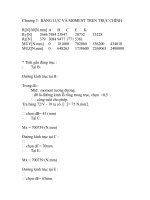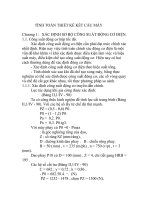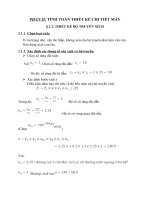Giáo trình SAP 7
Bạn đang xem bản rút gọn của tài liệu. Xem và tải ngay bản đầy đủ của tài liệu tại đây (580.9 KB, 28 trang )
TÍNH TOÁN THIẾT KẾ KẾT CẤU BẰNG CHƯƠNG TRÌNH SAP 2000 – TỰ HỌC SAP 2000 BẰNG HÌNH ẢNH
BÀI TẬP 7
HỆ DẦM GIAO
Trong bài tập này bạn sẽ thực tập giải một hệ dầm giao như hình bên dưới.
Số liệu ban đầu
Với mô đun đàn hồi : E = 2.65 10
6
T/m
2
.
Hệ số Poisson v = 0.18
Kích thước của dầm ngang là 0.25x0.4
Kích thước của dầm dọc là 0.3 x 0.4.
Lực phân bố trên dầm ngang là 0.4T/m
Lực phân bố trên dầm dọc là 0.5T/m
Tải tập trung P = 2T, M =0.5Tm
Để giải bài toán dầm giao bạn hãy tiến hành thực hiện qua các bước sau :
1. KHỞI ĐỘNG SAP 2000.
Từ trình đơn Start chọn >Programs >SAP 2000NonLinear.
2. ĐƠN VỊ TÍNH.
Khai báo đơn vò tính là Ton-m, bằng cách bạn dùng chuột nhấp chọn vào tam
giác bên phải phía dưới của màn hình và chọn Ton-m.
THIẾT KẾ VỚI SỰ TR GIÚP CỦA MÁY TÍNH BIÊN SOẠN : TỦ SÁCH STK
193
TÍNH TOÁN THIẾT KẾ KẾT CẤU BẰNG CHƯƠNG TRÌNH SAP 2000 – TỰ HỌC SAP 2000 BẰNG HÌNH ẢNH
3. TẠO MÔ HÌNH MẪU
Để tạo mô hình mẫu đầu tiên bạn vào trình đơn File > New Model hay bạn dùng
tổ hợp phím Ctrl + N.
Hộp thoại Coordinate System Definition xuất hiện :
Trong hộp thoại Coordinate System
Definition bạn tiến hành khai báo như sau :
Nhấp chuột vào Cartesian
Trong mục Number of Grid Spaces
bạn nhập vào giá trò như sau :
• X direction : 1
• Y direction : 1
• Z direction : 0
Trong mục Grid Spacing tại mục X
direction nhập vào giá trò là 40, Y
direction là : 26, Z direction :1.
Nhấp chọn vào Ok để đóng hộp thoại.
Khi nhấp chọn OK màn hình xuất hiện hai cửa sổ làm việc như hình sau :
Nhấp chuột vào cửa sổ bên phải để cửa sổ này hiện hành.
THIẾT KẾ VỚI SỰ TR GIÚP CỦA MÁY TÍNH BIÊN SOẠN : TỦ SÁCH STK
194
TÍNH TOÁN THIẾT KẾ KẾT CẤU BẰNG CHƯƠNG TRÌNH SAP 2000 – TỰ HỌC SAP 2000 BẰNG HÌNH ẢNH
4. VẼ DẦM
Để vẽ dầm bạn vào trình đơn Draw >
Draw Frame Element.
Khi đó xuất hiện biểu tượng mũi tên
bạn dùng mũi tên này nhấp chọn một điểm đầu
tiên như hình bên dưới.
Tiếp theo di chuyển chuột lên trên và nhấp điểm thứ hai sau đó bạn nhấn Esc trên bàn
phím.
Nhấp chuột vào công cụ có biểu tượng như hình con trỏ chỉ bên dưới, sau đó bạn nhấp
vào điểm đầu tiên và di chuyển chuột sang phải để nhấp chọn điểm thứ 3 như hình minh họa
sau :
THIẾT KẾ VỚI SỰ TR GIÚP CỦA MÁY TÍNH BIÊN SOẠN : TỦ SÁCH STK
195
TÍNH TOÁN THIẾT KẾ KẾT CẤU BẰNG CHƯƠNG TRÌNH SAP 2000 – TỰ HỌC SAP 2000 BẰNG HÌNH ẢNH
Để kết thúc lệnh vẽ bạn nhấn Esc trên bàn phím.
Hình khi thực hiên xong
5. SAO CHÉP NÚT VÀ PHẦN TỬ
Để sao chép phần tử trước tiên bạn dùng chuột nhấp chọn vào thanh đứng như hình con
trỏ chỉ bên dưới, sau đó bạn vào trình đơn Edit > Replicate hay nhấn tổ hợp phím Ctrl +
R.
Vò trí nhấp chuột
THIẾT KẾ VỚI SỰ TR GIÚP CỦA MÁY TÍNH BIÊN SOẠN : TỦ SÁCH STK
196
TÍNH TOÁN THIẾT KẾ KẾT CẤU BẰNG CHƯƠNG TRÌNH SAP 2000 – TỰ HỌC SAP 2000 BẰNG HÌNH ẢNH
Hộp thoại Replicate xuất hiện :
Trong hộp thoại Replicate bạn tiến hành khai báo theo trình tự sau :
• Trong mục Distance bạn nhập giá trò vào X = 5, Y = 0, Z = 0.
• Trong mục Number nhập giá trò là 8 .
• Sau đó bạn nhấp chọn vào OK để đóng hộp thoại.
Hình khi thực hiện xong
Tương tự như vậy bạn dùng chuột nhấp chọn vào thanh nằm ngang như hình con
trỏ chỉ bên dưới.
THIẾT KẾ VỚI SỰ TR GIÚP CỦA MÁY TÍNH BIÊN SOẠN : TỦ SÁCH STK
197
TÍNH TOÁN THIẾT KẾ KẾT CẤU BẰNG CHƯƠNG TRÌNH SAP 2000 – TỰ HỌC SAP 2000 BẰNG HÌNH ẢNH
Bây giờ bạn vào trình đơn Edit >
Replicate để hiển thò hộp thoại Replicate.
Hộp thoại Replicate xuất hiện bạn khai
báo các thông số như sau :
• Tại Distance bạn nhập vào giá
trò là: X = 0, Y = 4, Y = 0
• Tại Number nhập vào giá trò là
2
Nhấp chọn OK để đóng hộp thoại.
Hình khi thực hiện xong
Tiếp theo bạn dùng chuột nhấp chọn vào thanh thứ 3 tính từ dưới lên.
Vò trí nhấp chuột
THIẾT KẾ VỚI SỰ TR GIÚP CỦA MÁY TÍNH BIÊN SOẠN : TỦ SÁCH STK
198
TÍNH TOÁN THIẾT KẾ KẾT CẤU BẰNG CHƯƠNG TRÌNH SAP 2000 – TỰ HỌC SAP 2000 BẰNG HÌNH ẢNH
Bây giờ bạn gọi lệnh Edit > Replicate.
Hộp thoại Replicate xuất hiện :
Trong hộp thoại Replicate bạn khai
báo các thông số như sau :
• Tại Distance bạn nhập vào giá
trò là Y = 5
• Tại Number nhập vào giá trò là
2, và nhấp chọn OK.
Hình khi thực hiện xong
Tương tự như trên nhấp chuột vào thanh thứ 5 (tính từ dưới lên).
THIẾT KẾ VỚI SỰ TR GIÚP CỦA MÁY TÍNH BIÊN SOẠN : TỦ SÁCH STK
199
TÍNH TOÁN THIẾT KẾ KẾT CẤU BẰNG CHƯƠNG TRÌNH SAP 2000 – TỰ HỌC SAP 2000 BẰNG HÌNH ẢNH
Sau đó vào trình đơn Edit > Replicate để xuất hiện hộp thoại Replicate. Trong
hộp thoại Replecate bạn nhập vào giá trò tại Y là 4 và nhấp chọn Ok.
Mô hình dầm giao đã hoàn tất.
6. CHIA PHẦN TỬ DẦM
Để chia nhỏ phần tử trước tiên bạn
dùng chuột nhấp chọn vào biểu tượng all trên
thanh công cụ.
THIẾT KẾ VỚI SỰ TR GIÚP CỦA MÁY TÍNH BIÊN SOẠN : TỦ SÁCH STK
200
TÍNH TOÁN THIẾT KẾ KẾT CẤU BẰNG CHƯƠNG TRÌNH SAP 2000 – TỰ HỌC SAP 2000 BẰNG HÌNH ẢNH
Tiếp theo bạn gọi lệnh Edit > Divide Frame.
Hộp thoại Divide Selected Frames xuất hiện :
Trong hộp thoại Divide Selected Frames bạn
dùng chuột nhấp chọn vào Break at
Intersections with selected Frames and
Joints và nhấp chọn OK để lệnh Divide
Frame được thực hiện.
Hình khi thực hiện xong
7. KHAI BÁO ĐIỀU KIỆN BIÊN
Để khai báo điều kiện biên bạn dùng chuột nhấp chọn vào hai nút biên ngoài
cùng bên trái như hình con trỏ chỉ phía dưới.
THIẾT KẾ VỚI SỰ TR GIÚP CỦA MÁY TÍNH BIÊN SOẠN : TỦ SÁCH STK
201
TÍNH TOÁN THIẾT KẾ KẾT CẤU BẰNG CHƯƠNG TRÌNH SAP 2000 – TỰ HỌC SAP 2000 BẰNG HÌNH ẢNH
Bây giờ vào trình đơn Assign > Joint > Restraints.
Hộp thoại Joint Restraints xuất hiện :
Trong hộp thoại Joint Restraints tại mục Fast
Restraints bạn dùng chuột nhấp chọn vào Tab
thứ hai như hình con trỏ chỉ bên trên. Sau cùng
bạn nhấp chọn vào OK để đóng hộp thoại.
Tiếp theo bạn dùng chuột nhấp chọn trình tự tất cả những nút còn lại như hình sau :
THIẾT KẾ VỚI SỰ TR GIÚP CỦA MÁY TÍNH BIÊN SOẠN : TỦ SÁCH STK
202
TÍNH TOÁN THIẾT KẾ KẾT CẤU BẰNG CHƯƠNG TRÌNH SAP 2000 – TỰ HỌC SAP 2000 BẰNG HÌNH ẢNH
Vào trình đơn Assign > Joint > Restraints.
Hộp thoại Joint Restraints xuất hiện :
Trong hộp thoại Joint
Restraints tại mục Fast
Restraints bạn dùng chuột nhấp
chọn vào Tab thứ ba tính từ trái
qua phải như hình con trỏ chỉ
bên trên.
Sau cùng bạn nhấp chọn vào
OK để đóng hộp thoại.
8. KHAI BÁO CÁC ĐẶC TRƯNG VẬT LIỆU
Vào trình đơn Define > Materials để xuất hiện hộp thoại Define Materials.
Hộp thoại Define Materials xuất hiện :
Trong hộp thoại Define Materials tại mục
Materials bạn nhấp chuột vào CONC, trong
mục Click to nhấp chuột vào Modify / Show
Material để xuất hiện hộp thoại Material
Property Data.
THIẾT KẾ VỚI SỰ TR GIÚP CỦA MÁY TÍNH BIÊN SOẠN : TỦ SÁCH STK
203